Таблица в EXCEL - это просто! (часть 4)
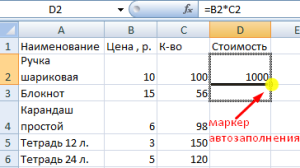
Создание таблицы с формулами. Заполняем вручную шапку – названия столбцов. Вносим данные – заполняем строки. Если требуется, расширяем границы столбцов, «подбираем» высоту для строк. Чтобы заполнить графу «Стоимость», ставим курсор в первую ячейку. Пишем «=». Таким образом, мы сигнализируем программе Excel: здесь будет формула. Выделяем ячейку В2 (с первой ценой). Вводим знак умножения (*). Выделяем ячейку С2 (с количеством). Жмем ВВОД. Когда подведем курсор к ячейке с формулой, в правом нижнем углу сформируется крестик. Он указывает на маркер автозаполнения. Цепляем его левой кнопкой мыши и ведем до конца столбца. Формула скопируется во все ячейки. Обозначим границы таблицы. Выделяем диапазон с данными. Нажимаем кнопку: «Главная»-«Границы» (на главной странице в меню «Шрифт»). И выбираем «Все границы». Теперь при печати границы столбцов и строк будут видны. !!!С помощью меню «Шрифт» можно форматировать данные таблицы Excel. Например, изменить размер шрифта, сделать шапку «жирным». Можно установить текст по центру, назначить переносы и т.д.

